Windows 10'da CPU İşlem Önceliği Nasıl Değiştirilir
Çeşitli / / November 28, 2021
Windows 10'da CPU İşlem Önceliği Nasıl Değiştirilir: Uygulamanın Windows'ta çalışma şekli, sisteminizin tüm kaynaklarının öncelik seviyelerine göre çalışan tüm işlemler (uygulama) arasında paylaşılmasıdır. Kısacası, bir işlem (uygulama) daha yüksek bir öncelik düzeyine sahipse, daha iyi performans için otomatik olarak daha fazla sistem kaynağı tahsis edilecektir. Artık Gerçek Zamanlı, Yüksek, Normalin Üzerinde, Normal, Normalin Altında ve Düşük gibi tam olarak 7 öncelik düzeyi vardır.
Normal, çoğu uygulamanın kullandığı varsayılan öncelik düzeyidir, ancak kullanıcı bir uygulamanın varsayılan öncelik düzeylerini değiştirebilir. Ancak kullanıcı tarafından öncelik düzeyinde yapılan değişiklikler yalnızca geçicidir ve uygulamanın süreci sona erdiğinde öncelik yeniden normale döner.
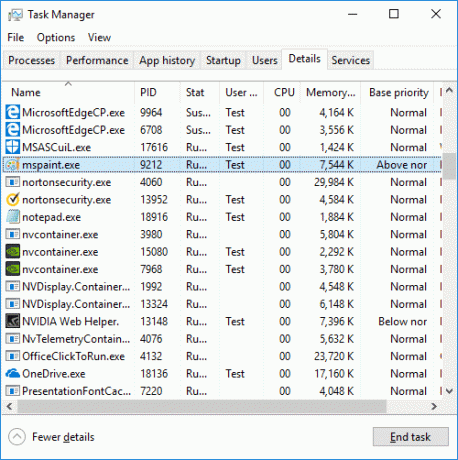
Bazı uygulamalar, önceliklerini ihtiyaçlarına göre otomatik olarak ayarlama yeteneğine sahiptir. örneğin, WinRar, arşivlemeyi hızlandırmak için öncelik seviyesini “Normalin Üzerinde” olarak ayarlayabilir. işlem. Bu nedenle, herhangi bir zaman kaybetmeden, aşağıda listelenen eğitimin yardımıyla Windows 10'da CPU İşlem Önceliği Nasıl Değiştirilir konusuna göz atalım.
Not: Sistem kararsızlığına ve sisteminizin donmasına neden olabileceğinden, işlem öncelik düzeyini Gerçek Zamanlı olarak ayarlamadığınızdan emin olun.
İçindekiler
- Windows 10'da CPU İşlem Önceliği Nasıl Değiştirilir
- Yöntem 1: Görev Yöneticisi'nde CPU İşlem Önceliği düzeylerini değiştirme
- Yöntem 2: Komut İstemi'ni kullanarak Windows 10'da CPU İşlem Önceliğini Değiştirin
- Yöntem 3: Belirli Bir Öncelikli Bir Uygulama Başlatın
Windows 10'da CPU İşlem Önceliği Nasıl Değiştirilir
Emin ol bir geri yükleme noktası oluştur sadece bir şeyler ters giderse diye.
Yöntem 1: Görev Yöneticisi'nde CPU İşlem Önceliği düzeylerini değiştirme
1.Basın Ctrl + Üst Karakter + Esc Görev Yöneticisi'ni açmak için
2. “ üzerine tıklayınDaha fazla detay” bağlantısı, zaten daha ayrıntılı görünümdeyse bir sonraki yönteme geçin.
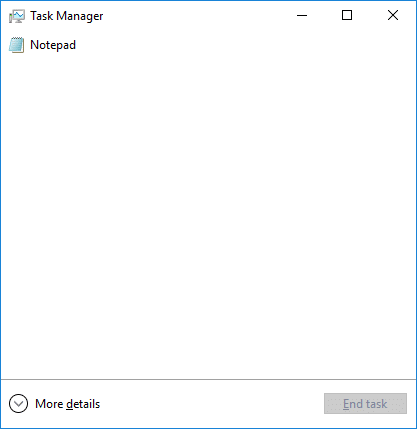
3. Ayrıntılar sekmesi sonra başvuru sürecine sağ tıklayın ve "Önceliği Ayarla"bağlam menüsünden.
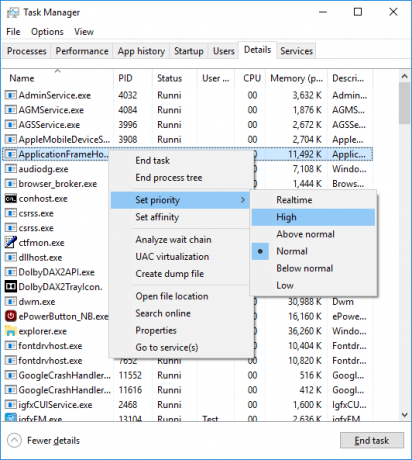
4.Alt menüde tercih edilen öncelik seviyesi Örneğin, "Yüksek“.
5. Şimdi onayla iletişim kutusu açılacaktır, üzerine tıklamanız yeterlidir. Önceliği değiştir.
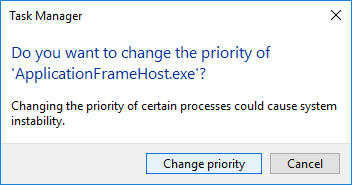
Yöntem 2: Komut İstemi'ni kullanarak Windows 10'da CPU İşlem Önceliğini Değiştirin
1. Windows Tuşu + X'e basın ve ardından Komut İstemi (Yönetici).

2. Aşağıdaki komutu cmd'ye yazın ve Enter'a basın:
wmic işlemi burada name=”Process_Name” CALL setpriority “Priority_Level”
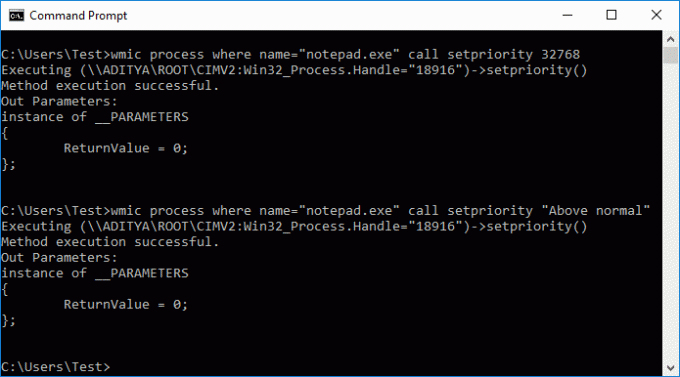
Not: İşlem_Adı'nı uygulama sürecinin gerçek adıyla (örn: chrome.exe) ve Priority_Level'i işlem için ayarlamak istediğiniz gerçek öncelikle (örn: Normalin üstünde) değiştirin.
3.Örneğin, Not Defteri için önceliği Yüksek olarak değiştirmek istiyorsanız, aşağıdaki komutu kullanmanız gerekir:
name="notepad.exe"nin setpriority "Normalin üzerinde" çağrısı yaptığı wmic işlemi
4. Bitirdikten sonra komut istemini kapatın.
Yöntem 3: Belirli Bir Öncelikli Bir Uygulama Başlatın
1. Windows Tuşu + X'e basın ve ardından Komut İstemi (Yönetici).

2. Aşağıdaki komutu cmd'ye yazın ve Enter'a basın:
"" /Priority_Level "Tam uygulama yolu"nu başlat

Not: Priority_Level'i işlem için ayarlamak istediğiniz gerçek öncelik ile değiştirmeniz gerekir (ör: Normalin Üstünde) ve Uygulama dosyasının gerçek tam yolu ile birlikte "Tam uygulama yolu" (örnek: C:\Windows\System32\notepad.exe).
3.Örneğin, mspaint için öncelik düzeyini Normalin Üzerinde olarak ayarlamak istiyorsanız aşağıdaki komutu kullanın:
“” /AboveNormal “C:\Windows\System32\mspaint.exe”yi başlatın
4. Bitirdikten sonra komut istemini kapatın.
Tavsiye edilen:
- Windows 10'da Bağlam Menüsünde Klasöre Kopyala ve Klasöre Taşı Ekle
- Windows 10'da Ülke veya Bölge Nasıl Değiştirilir
- Windows 10 Kilit Ekranında Cortana'yı Etkinleştirin veya Devre Dışı Bırakın
- Windows 10'da Cortana Nasıl Etkinleştirilir veya Devre Dışı Bırakılır
Başarıyla öğrendiğin bu Windows 10'da CPU İşlem Önceliği Nasıl Değiştirilir ancak bu eğitimle ilgili hala herhangi bir sorunuz varsa, bunları yorum bölümünde sormaktan çekinmeyin.



